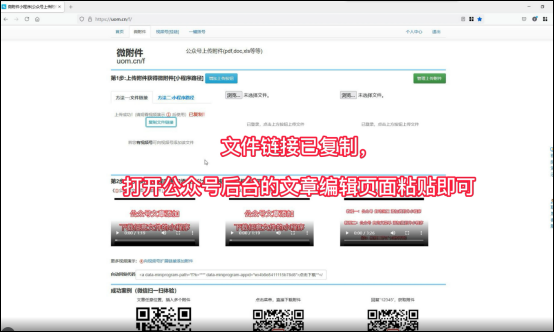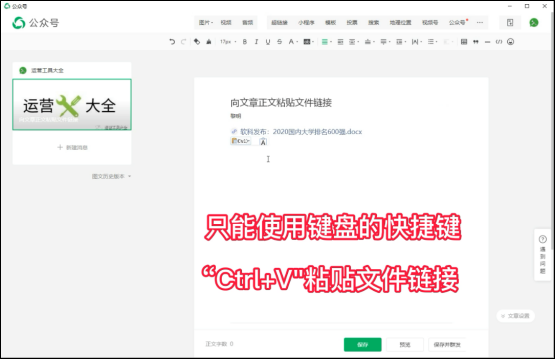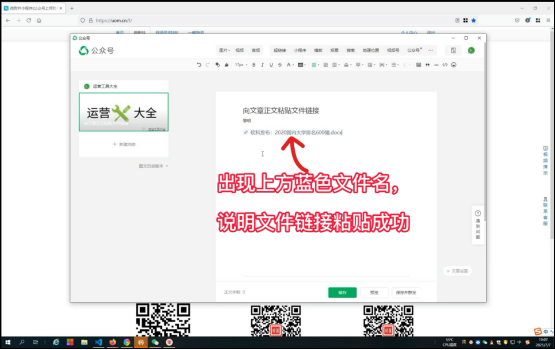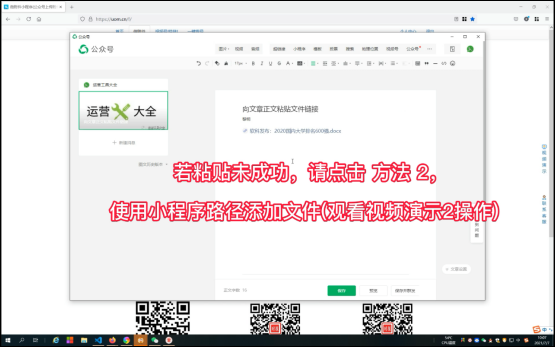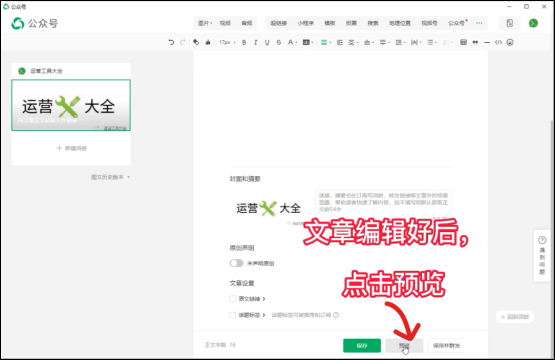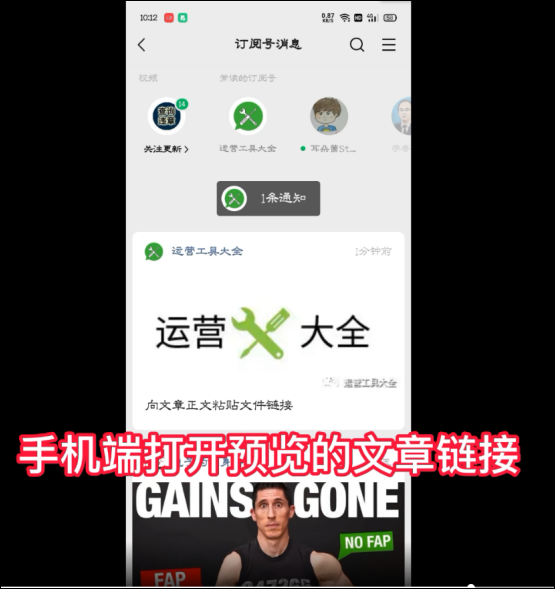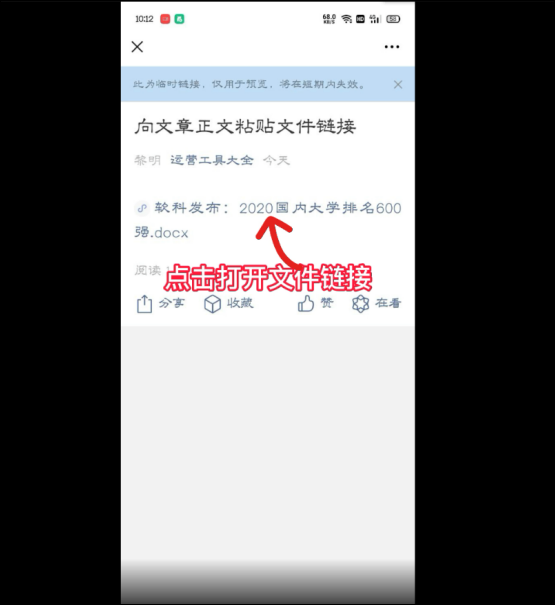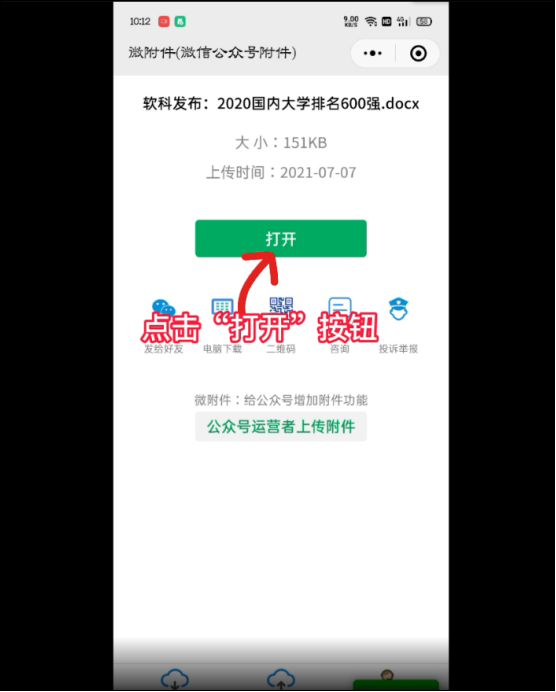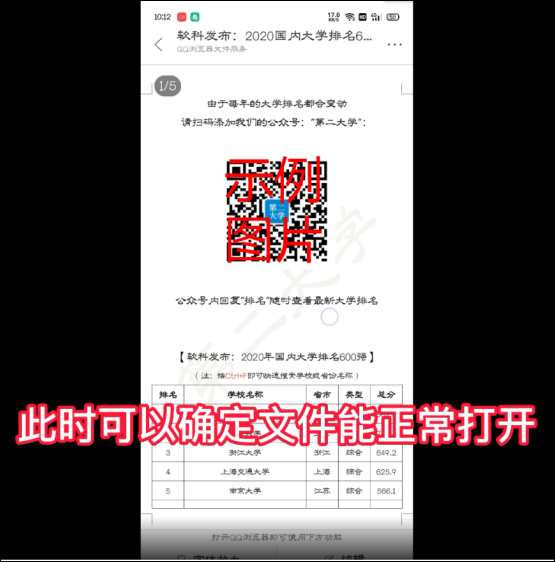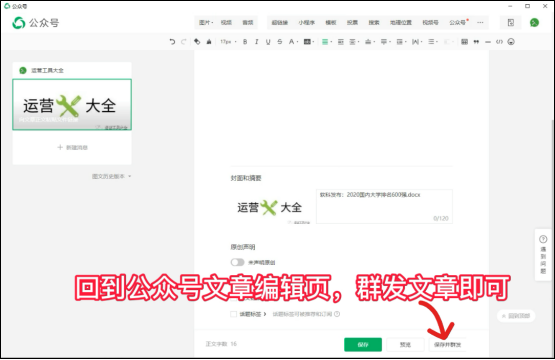向微信公众号添加Word文档、图片、压缩包
作者:小明 2021-07-28 15:39:30
在编辑微信公众号文章的时候,
想在文章中添加一个编辑好的文件,供公众号的用户浏览、下载
微信公众号文章的编辑页面,是没有可以直接添加文件这个功能的
这就要用到小程序里的微附件了
微附件小程序可以上传txt、pdf、jpg、docx、xlsx、zip、rar、mp4、mkv、ppt、png
等格式的文件
还可以上传压缩包,实现了多个文档打包上传
这个微附件小程序非常的简单、易操作
最关键的这么好的功能是免费的
只需要在这个小程序的官网,把想要添加的文件上传,生成链接后
直接去公众号文章中粘贴就可以了,简单的几步操作就把复杂的问题解决
这个微附件小程序如何使用呢,下面手把手教一下使用方法
①在电脑浏览器地址栏输入微附件小程序的官网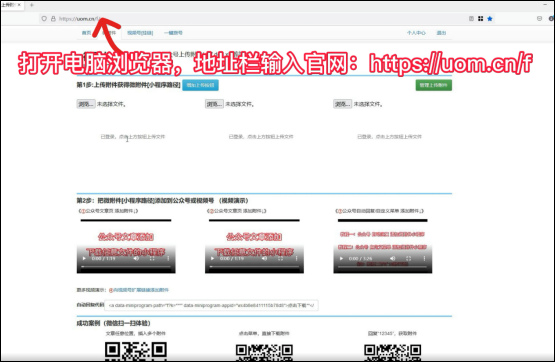
②点击按钮上传文件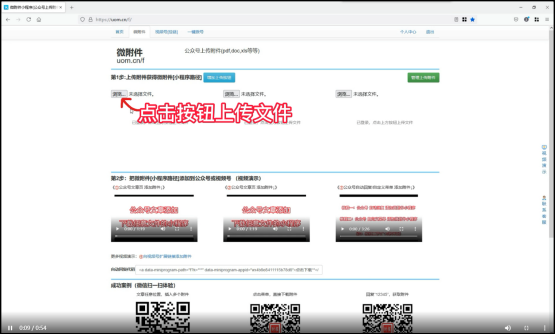
③在电脑中找到要上传的文件上传成功后,点击:使用方法一
(注:此方法只有在电脑浏览器上传时才能使用,推荐使用360极速浏览器)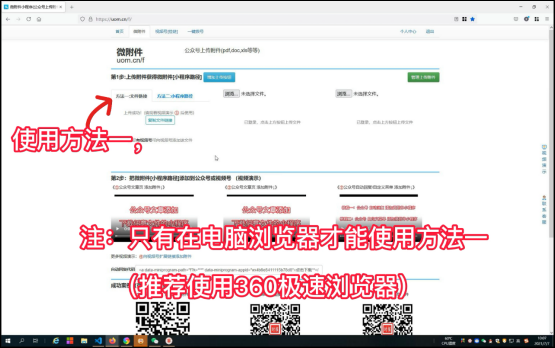
④文件上传成功后,直接点击蓝色按钮“复制文件链接”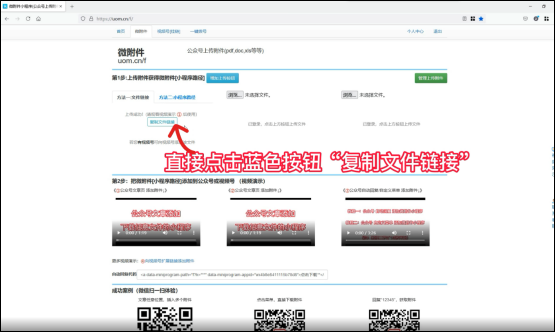
⑤复制好文件链接以后,打开公众号后台的文章编辑页面粘贴